Obnovte správná nastavení a nainstalujte chybějící aktualizace
- Pokud obrazovka na vašem notebooku Lenovo náhle zčerná a nevrátí se, máte buď poškozené soubory, nebo vadný hardware.
- Okamžitě odpojte všechna další zařízení připojená k notebooku a restartujte počítač.
- Pokud to nepomůže, můžete zkusit upravit některá nastavení počítače.

XINSTALUJTE KLIKNUTÍM NA STAŽENÍ SOUBORU
Fortect je nástroj, který kontroluje, zda váš operační systém Windows neobsahuje špatné nebo poškozené systémové soubory. Po nalezení může tyto verze nahradit novou verzí ze svého úložiště s původními systémovými soubory Windows. Tak obnoví váš systém do plně funkčního stavu. Zde je návod, jak to udělat ve 3 jednoduchých krocích:
- Stáhněte a nainstalujte Fortect na vašem PC.
- Spusťte nástroj a Spusťte skenování najít poškozené soubory, které způsobují problémy.
- Klikněte pravým tlačítkem na Spusťte opravu opravit problémy ovlivňující zabezpečení a výkon vašeho počítače.
- Fortect byl stažen uživatelem 0 čtenáři tento měsíc.
XINSTALUJTE KLIKNUTÍM NA STAŽENÍ SOUBORU
Tento software opraví běžné počítačové chyby, ochrání vás před ztrátou souborů, malwarem, selháním hardwaru a optimalizuje váš počítač pro maximální výkon. Opravte problémy s počítačem a odstraňte viry nyní ve 3 snadných krocích:
- Stáhněte si Restoro PC Repair Tool který přichází s patentovanými technologiemi (patent k dispozici tady).
- Klikněte Začni skenovat najít problémy se systémem Windows, které by mohly způsobovat problémy s počítačem.
- Klikněte Opravit vše opravit problémy ovlivňující zabezpečení a výkon vašeho počítače.
- Restoro byl stažen uživatelem 0 čtenáři tento měsíc.
Notebooky Lenovo jsou široce uznávány pro svou vysokou kvalitu, ale mají své zvláštnosti. Někdy notebook se nezapne i když kontrolka napájení ano nebo obrazovka nic neukazuje.
To poslední je obzvláště běžné. Některé modely, například ty ze série Lenovo Yoga, mají nefunkční dotykové obrazovky, zatímco displej na ostatních řádcích může zčernat.
Co způsobuje černou obrazovku na prvním místě?
Černá obrazovka vašeho notebooku Lenovo může být způsobena mnoha věcmi, od vadného hardwaru až po nějakou závadu softwaru. Je těžké přiřadit chybu k jedné věci.
Následující seznam obsahuje nejpravděpodobnější viníky a věci, které byste měli hledat.
- Máte vadný hardware – Vadný hardware může být spousta věcí. Může to být nefunkční pevný disk nebo něco není v pořádku s jedním z periferních zařízení vašeho notebooku.
- Něco je s vaším displejem špatně – Stejně jako v předchozím bodě může mít obrazovka notebooku nějakou poškozenou součást nebo byla při výrobě nesprávně nainstalována.
- Napájecí jednotka notebooku nefunguje správně – Můžete zkontrolovat, zda něco není v pořádku s vaší napájecí jednotkou stažení aplikace jako AIDA64 Extreme a provést nějaké testy.
- Váš software je zastaralý – Nezapomeňte držet krok se všemi aktualizacemi, které společnost Microsoft vydá. Tyto opravy často řeší problémy, které mohou způsobit chybu černé obrazovky.
- Malware infikoval váš počítač – Počítačové viry mohou zničit vaše systémové soubory a způsobit nejrůznější problémy. Běžte trochu antivirový software abych to uklidil.
- Poškozené soubory brání normálnímu provozu – I když se zbavíte počítačového viru, poškození, které za sebou zanechá, může stále bránit normálnímu provozu. Spusťte skenování SFC abych to vyčistil.
Jak mohu opravit chybu černé obrazovky svého notebooku Lenovo?
Vyzkoušejte jednu z následujících oprav. Pokud jeden nefunguje, přejděte na druhý.
- První věc, kterou byste měli zkusit, je restartovat počítač. Restartování je vyzkoušená a pravdivá metoda, která často řeší jakékoli problémy se softwarem, které můžete mít.
- Doporučujeme odebrat všechna další periferní zařízení připojená k notebooku, jako jsou myši, klávesnice, reproduktory nebo cokoli jiného. Tato zařízení mohou mít poškozené ovladače způsobující chybu.
- Stiskněte současně klávesy Windows, Ctrl, Shift a B a ihned je uvolněte. Tím se obnoví displej vašeho notebooku a měl by znovu fungovat.
- Pokud žádné z předchozích řešení nefunguje, můžete mít nenapravitelné poškození. Je lepší připojit svůj notebook Lenovo k externímu monitoru a místo toho používat tento displej.
- Pokud se vám podaří problém vyřešit, doporučuje se provést Obnovení systému a vrátit počítač se systémem Windows 11 do dřívějšího stavu, abyste chyby vrátili.
- Pokud vše ostatní selže a stále se zobrazuje chyba černé obrazovky, můžete se buď podívat, zda je Lenovo ochotno ji opravit, nebo můžete zkusit resetování notebooku zpět do továrního nastavení.
1. Proveďte opravu spouštění
- Spusťte Nastavení Jídelní lístek. Zůstaňte na Systém sekce, přejděte dolů a vyberte Zotavení.
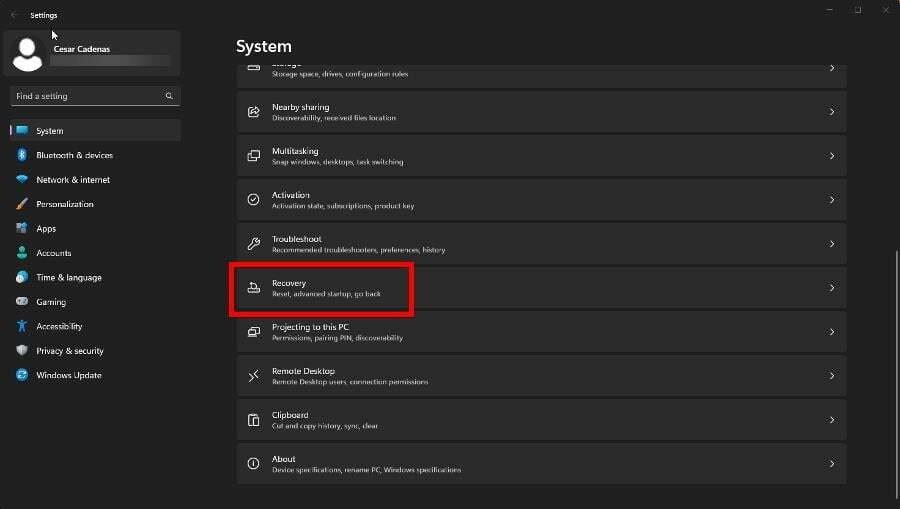
- Klikněte na Restartovat nyní tlačítko vedle Pokročilé spuštění.

- Po restartování počítače klepněte na Odstraňte problémy pak Pokročilé možnosti.
- Na poslední stránce vyberte Oprava spouštění.

- Dejte počítači dostatek času na restartování. Až se vrátí, vyberte Správce, zadejte heslo správce a klikněte na Pokračovat knoflík.

2. Aktualizujte systém Windows
- Spusťte Nastavení menu a přejděte na Windows Update sekce.
- Klikněte na Kontrola aktualizací tlačítko, abyste zjistili, zda je k dispozici oprava.
- Pokud existuje, vyberte Stáhnout a nainstalovat.
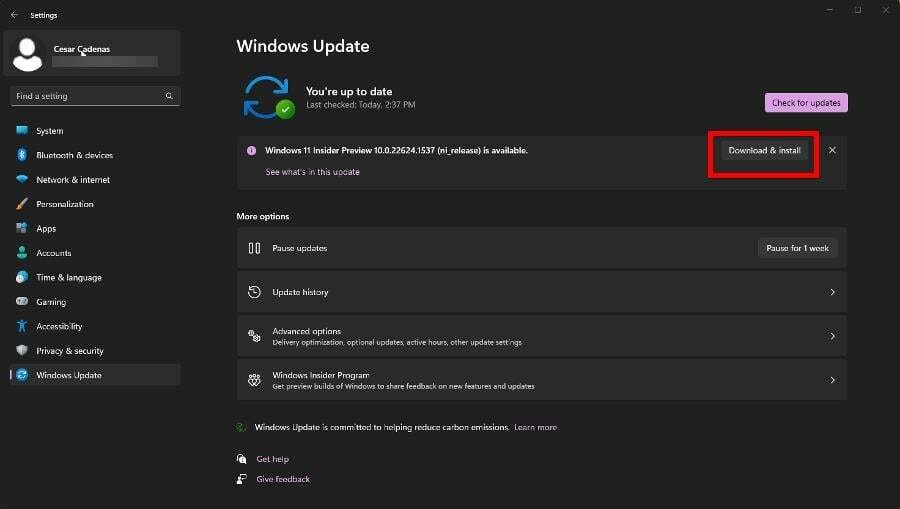
3. Aktualizujte ovladače
- Stejně jako v předchozím řešení otevřete příkaz Spustit.
- Vstupte msconfig do Spustit a poté klepněte na OK.

- Přejděte na kartu Boot. Klikněte na políčko vedle Bezpečná bota, pak OK.
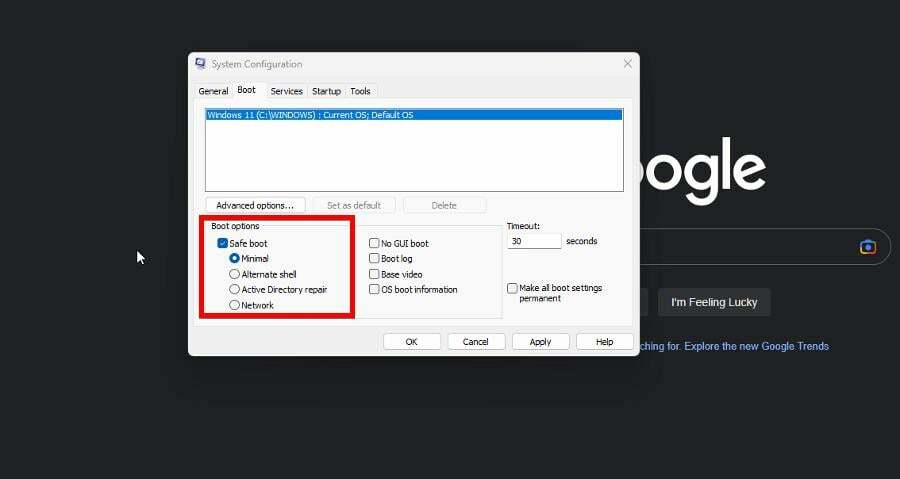
- V nově zobrazeném okně vyberte Restartujte.
- Otevři Správce zařízení až se váš počítač restartuje.
- Rozbalte Monitory vstup.

- Klepněte pravým tlačítkem myši na svůj monitor. V kontextové nabídce vyberte Aktualizujte ovladač.
- Vybrat Automaticky vyhledávat ovladače pro automatickou instalaci nových ovladačů.

Tento proces aktualizace může být pro některé uživatele složitý, a to je důvod, proč doporučujeme níže uvedený software pro experty.
Některé z nejběžnějších chyb a chyb systému Windows jsou výsledkem starých nebo nekompatibilních ovladačů. Nedostatek aktuálního systému může vést ke zpoždění, systémovým chybám nebo dokonce BSoD.
Chcete-li se těmto problémům vyhnout, můžete použít automatický nástroj, který najde, stáhne a nainstaluje správnou verzi ovladače do vašeho počítače se systémem Windows pomocí několika kliknutí, a důrazně doporučujeme DriverFix. Postup:
- Stáhněte a nainstalujte DriverFix.
- Spusťte aplikaci.
- Počkejte, až DriverFix zjistí všechny vaše vadné ovladače.
- Software vám nyní ukáže všechny ovladače, které mají problémy, a stačí si vybrat ty, které byste chtěli opravit.
- Počkejte, až DriverFix stáhne a nainstaluje nejnovější ovladače.
- Restartujte váš počítač, aby se změny projevily.

DriverFix
Pokud si dnes stáhnete a používáte tento výkonný software, ovladače již nebudou způsobovat žádné problémy.
Navštivte webové stránky
Upozornění: Tento program je třeba upgradovat z bezplatné verze, aby mohl provádět některé specifické akce.
4. Restartujte explorer.exe
- Spusťte Správce úloh a jít do Podrobnosti tab.
- Přejděte dolů, dokud nenajdete explorer.exe.

- Klikněte Ukončit úlohu v pravém horním rohu.
Toto řešení je určeno spíše pro prevenci budoucích chyb černé obrazovky. Poté by se chyba neměla opakovat.
5. Znovu zkontrolujte nastavení napájení.
- Klepněte pravým tlačítkem myši na ikonu Windows a vyberte Běh.
- Vepište powercfg.cpl, potom klepněte na OK knoflík.
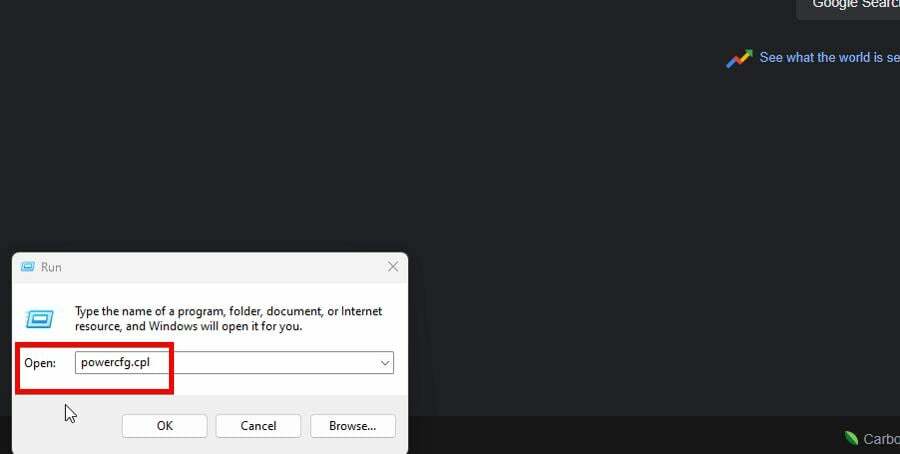
- Klikněte Vyberte, k čemu slouží tlačítka napájení v nabídce na levé straně.

- Nyní klikněte Změňte nastavení, která jsou momentálně nedostupná v horní části okna.

- Vypněte políčko vedle Zapněte rychlé spuštění pro deaktivaci funkce.

- Pro dokončení vyberte Uložit změny tlačítko ve spodní části.
- Jak ukončit úlohu z hlavního panelu v systému Windows 11
- Může nový Průzkumník odhalit uživatele bez souhlasu?
- 0x00000b11: Jak opravit tuto chybu v systému Windows 10 a 11
- Chcete, aby se váš terminál načítal rychleji? Neinstalujte sestavení 25336
Co mohu dělat, pokud se během procesu ztratí data?
Při opravě chyby černé obrazovky můžete přijít o některá cenná data. Ale nebojte se; existuje způsob, jak obnovit ztracená data pomocí některých software pro obnovu dat.
Máte jako Stellar Data Recovery, které dokáže hloubkově prohledat váš systém, najít ztracené soubory a obnovit média z USB. K dispozici je také Disk Drill, pokud si chcete přizpůsobit skenování.
Jakmile budete hotovi, důrazně doporučujeme zálohujte tato data, abyste o ně znovu nepřišli. Existuje mnoho možností, jako je OneDrive nebo Microsoft Azure, s mnoha alternativami.
Například máte Vembu Backup, který je dodáván s vestavěným nástrojem pro obnovu, a Acronis, který lidé mají rádi pro jeho snadné použití.
Neváhejte se vyjádřit níže, pokud máte jiné problémy s notebookem Lenovo. Níže také zanechte komentáře ohledně recenzí, které byste rádi viděli, nebo informací o dalších produktech Lenovo.
Stále dochází k problémům?
SPONZOROVÁNO
Pokud výše uvedené návrhy váš problém nevyřešily, váš počítač může zaznamenat závažnější potíže se systémem Windows. Doporučujeme zvolit řešení typu „vše v jednom“. Fortect efektivně řešit problémy. Po instalaci stačí kliknout na Zobrazit a opravit a poté stiskněte Spusťte opravu.


